HOW TO
Projekt konnte nicht geöffnet werden. Fehler bei der Methode mit unerwartetem Fehlercode 50
Beschreibung
In ArcGIS Pro wird beim Versuch, ein neues Projekt aus einer Vorlage zu erstellen, der folgende Fehler zurückgegeben:
Error: Failed to open Project. Method failed with unexpected error code 50.
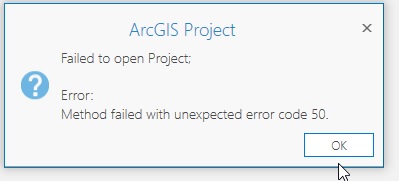
Ursache
Sicherheitsbeschränkungen, die vom IT-Administrator der Organisation durchgesetzt werden, können den Zugriff auf den Projektspeicherort beeinträchtigen.
Lösung oder Problemumgehung
Zugriff auf den Projektspeicherort
Bitten Sie den IT-Administrator der Organisation, die Beschränkung des Projektspeicherorts aufzuheben.
Festlegen des Standardverzeichnisses des Projekts in der Einstellung "Projektspeicherort" auf der Registerkarte "Optionen" von ArcGIS Pro
Note: Ensure the project location is online and accessible.
- Starten Sie ArcGIS Pro.
- Klicken Sie unten links im Fenster auf Einstellungen
 und dann auf Optionen.
und dann auf Optionen. - Klicken Sie im Dialogfeld Optionen unter Anwendung auf Allgemein. Der Bereich Allgemeine Optionen für ArcGIS Pro festlegen wird geöffnet.
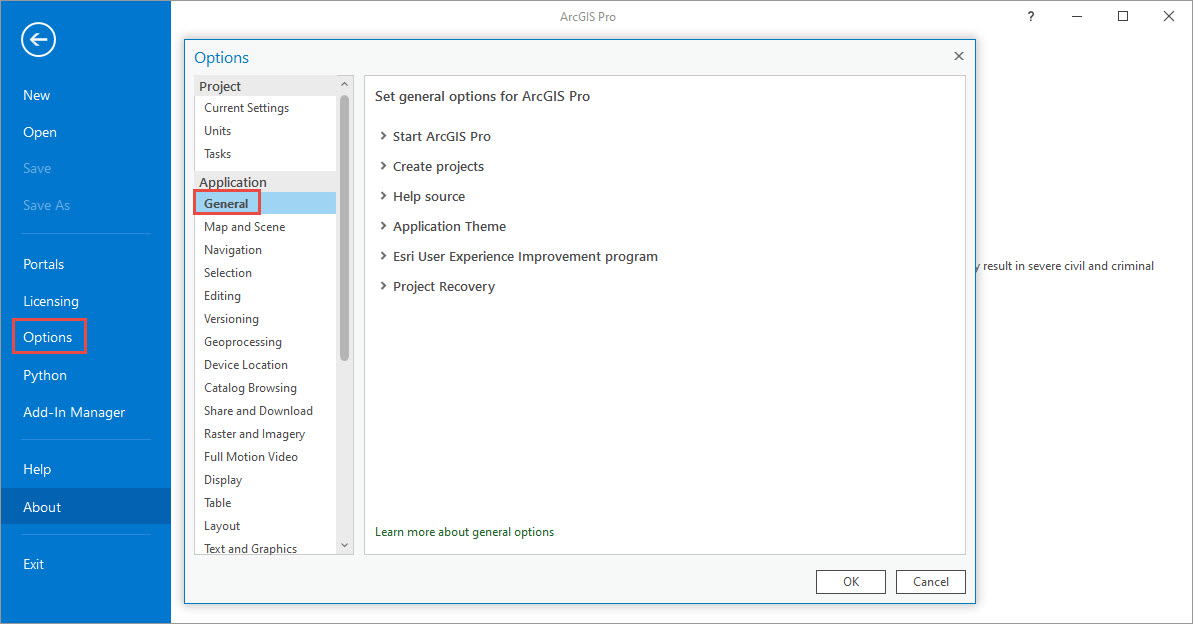
- Erweitern Sie Erstellen von Projekten im Bereich Allgemeine Optionen für ArcGIS Pro festlegen.
- Wählen Sie unter Projektspeicherort die Option Neue Projekte werden in einem benutzerdefinierten Verzeichnis gespeichert aus.
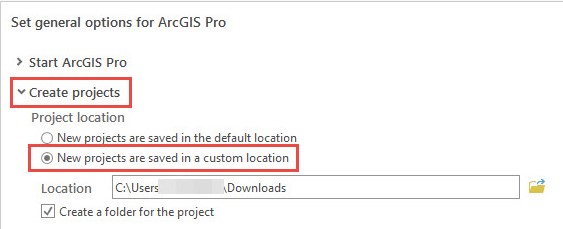
- Klicken Sie auf Durchsuchen...
 , und navigieren Sie zu dem unten angegebenen Verzeichnis.
, und navigieren Sie zu dem unten angegebenen Verzeichnis.
C:\Users\<username>\Documents\ArcGIS\Projects
- Klicken Sie auf OK.
- Aktivieren Sie das KontrollkästchenEinen Ordner für das Projekt erstellen, und klicken Sie auf "OK".
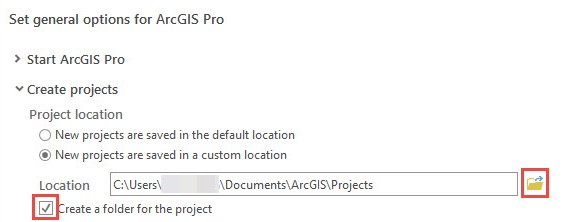
- Starten Sie ArcGIS Pro neu. Projekte können jetzt mit der Vorlage erstellt werden.
Artikel-ID: 000026929
Unterstützung durch ArcGIS-Experten anfordern
Beginnen Sie jetzt mit dem Chatten

